Подключение карты с помощью Google Планета Земля
Существуют различные программы для отображения и управления картами, в том числе ArcGIS (Arcmap, Arcview), Manifold, CADcorp, AutoCAD, Microstation, на уровне ГИС, прежде чем мы увидели некоторые воспользоваться преимуществами...
В этом случае мы увидим, как подключиться манифольд для обслуживания изображений, это также способ загрузки изображения для сохранения привязки.
В другом посте я говорю как это делается с ArcGis
1. Скачать книжные магазины
Прежде всего, если мы этого не сделали, мы должны загрузить приложения сервера изображений из зона сброса потому что они обычно не имеют лицензии.
Сначала мы открываем карту или компонент, и мы переходим в область, которая нас интересует для синхронизации (вы можете назначать координаты, но это более практично)
Когда мы находимся в интересующем нас развертывании, мы выбираем «файл/ссылка/изображение» и выбираем «множественные серверы изображений».
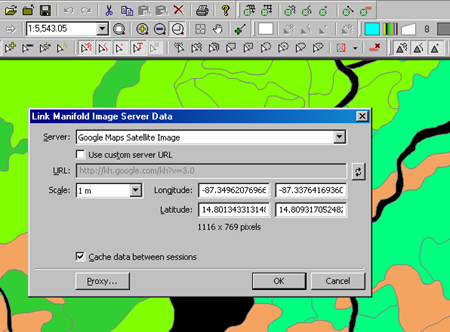
- Окно позволяет нам выбирать между опциями Google карты / спутник, Google карты / улица, Виртуальная Земля / спутник, Виртуальные карты Земли / улица и Yahoo карты / улица. В нашем случае мы выберем карты Google / спутниковое изображение.
- Если у вас есть платная лицензия от Google Earth (Pro или Enterprise) вы можете выбрать URL для лучшего разрешения, в противном случае мы оставим тот, который появляется по умолчанию.
- В поле «Масштаб» мы выбираем нужный нам размер пикселя, который может варьироваться от 1 метра до 160 км. Понятно, что чем ближе дисплей, тем лучше разрешение изображения.
- Для того чтобы система зафиксировала то, что у нас есть, нажмите кнопку обновления.
- В случае, если мы хотим, чтобы кеширование с помощью манифольда развертывания, мы должны проверить, что этот параметр и кнопка прокси-сервера будут макарой, если наша интрасеть имеет это.
- Затем нажимаем кнопку «ок»
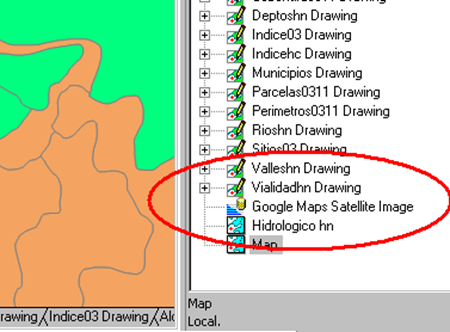
В области компонента вы можете увидеть результат.
2. Присвоение проекции службе изображения
В случае с Google Планета Земля загрузка идет со стандартной цилиндрической проекцией UTM (Меркатора) с датумом WGS84. Необходимо назначить эту проекцию, правой кнопкой «назначить»
Вопрос проекции «назначить или изменить» немного затруднителен, поэтому лучше не использовать изменение.
3. Отображение IMS на карте
Для этого мы только перетаскиваем его внутрь «карты», как и любой другой компонент, который является подобием слоя arcmap, чтобы увидеть его за картами, необходимо перетащить его в нижние вкладки, за тот, который мы хотим, и назначить прозрачность передней карте.
4. Сохранить изображение с привязкой
Для этого просто кликните правой кнопкой мыши по компоненту и экспортируйте, он может быть сохранен в разных форматах, рекомендуется .ecw из-за его компактности. Чтобы принести изображение, вы делаете «импорт/изображение», и после того, как оно было импортировано, вам всегда нужно назначать ему проекцию. Не забудем присвоить ему исходную проекцию гугла (стандартная, цилиндрическая меркатора wgs84), теперь можно менять проекцию по вкусу, например UTM зона 16 север, wgs84
Для этого: щелкните правой кнопкой мыши по объекту, отмеченному выше красным, и назначьте ему «Универсальный траверс Меркатора/зона 16N/Datum wgs84», которая в данном случае является зоной Гондураса.
... глаз, это еще один способ геопривязки загруженных изображений ... без сражения с злом, как показано в другом посте с Микростанция или AutoCAD.
Подключение ArcGis к Google / Virtual Earth послушайте



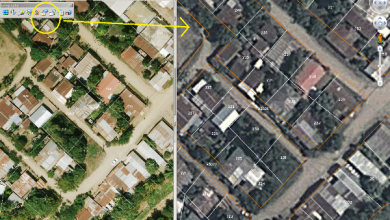


как подключиться в goole
земля
Я читал в форуме Manifold, и, судя по всему, Google изменил способ доступа к данным, поэтому кажется, что никто не может подключиться. Человекопользователи не обеспечили, когда они сделают новую версию соединителя, который, кстати, является инструментом не Manifold, а Georeference.org
У меня есть Manifold 8 - отличный инструмент, но я не могу подключиться к Google Earth, я следую всем шагам, но он лишает меня доступа. Как я могу решить проблему?
Большое спасибо
Ну не знаю ...
приветствие
Здравствуйте. Очень хороший ваш блог. Недавно я нашел его благодаря читателю.
Мой вопрос в том, есть ли какая-нибудь dll для связи со спутниковыми изображениями Yahoo.
У нас есть Google Earth, VE, Yahoo Maps, но в некоторых случаях спутник Yahoo имеет изображения с высоким разрешением, где GE имеет низкий уровень. Вот почему мой вопрос и необходимость связи с спутником Yahoo.
Спасибо, иди! Отсутствует онлайн-информация MANIFOLD. Было бы неплохо пойти с небольшими учебниками простых и конкретных тем для ученика пользователя (как и я). Спасибо!
Херардо